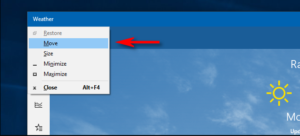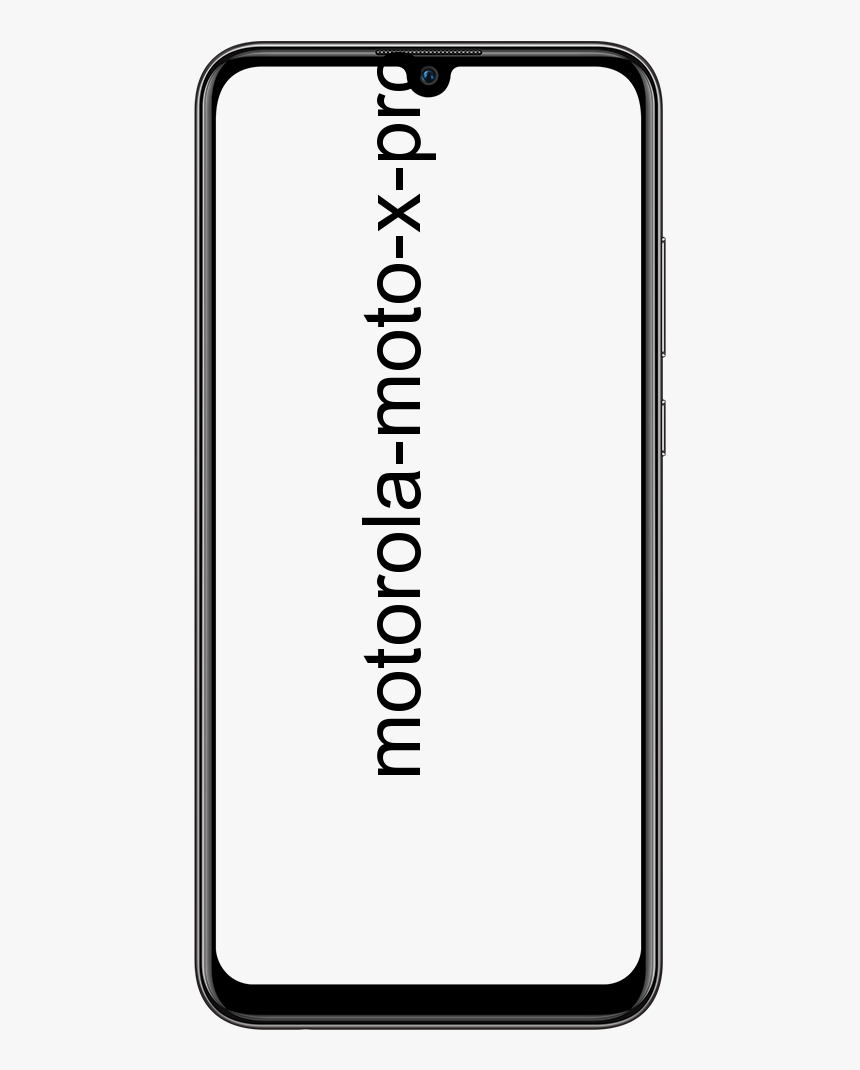Razlaz napusti glasovni kanal: Evo kako?
Discord napusti glasovni kanal: Uskakanje i izlazak iz glasovnog kanala u Discordu vrlo je jednostavno. Ne postoje čarobni savjeti i trikovi, već samo razumijevanje ikona za što i gdje ih pronaći. Ako imate problema s iskakanjem iz glasovnog kanala. Kao što bi radije ostao na kanalu, ali da ga isključite.
OSTAVLJANJE GLASOVNOG KANALA U RASKIDU
Presretaću i aplikaciju za stolno računalo i aplikaciju dostupnu za vaš uređaj i tablet. Ovaj je vodič namijenjen onima koji već aktivno koriste Discord. Ako želite sami preuzeti ili instalirati Discord, nudi se verzija za Windows , Mac , Android , ios , i Linux operativni sustavi.
Počnimo s tim kako napustiti Discordov glasovni kanal pomoću stolne aplikacije.
PRIMJENA DISCORD STOLOVA
Morat ćete biti na glasovnom kanalu ili poslužitelju i dvaput kliknite bilo koji kanal u sobi s indikatorom glasnoće. Sve dok imate valjana dopuštenja, samo ste prijavljeni na glasovni poslužitelj i kanal.
wifi pomoć android isključiti
Sada kada ste na glasovnom kanalu, da ga napustite:
Korak 1:
Ispod naziva kanala trebali biste vidjeti okvir sličan ovom.

Korak 2:
Gore spomenuti okvir pruža nekoliko bitova informacija. Pokazat će da ste povezani s glasovnim kanalom i pružit će vizualni prikaz vaše struje latencija poziva . Također će imati naziv poslužitelja iza kojeg slijedi naziv kanala ( ime poslužitelja / naziv kanala ). Desno ćete pronaći informacije o vezi ikona (zaokružite s 'i' u sredini) i pozivna veza ikona (telefon s ‘x’).
Korak 3:
The informacije o vezi ikona prikazat će vam regiju na koju je trenutno spojen poslužitelj razdora u stvarnom vremenu. Također, prikazat će se prosječna brzina pinga koju trenutno primate s tog poslužitelja.
Korak 4:
The pozivna veza ikona služi za spajanje i odspajanje od glasovnog poslužitelja. Možete dodirnuti ovu ikonu ako želite napustiti glasovni poslužitelj.
najbolja tumblr aplikacija android 2016
Korak 5:
Ako ste i dalje povezani s glasovnim poslužiteljem, možete jednostavno mijenjati glasovne kanale. Klikom na jedan od kanala dodirnite lijevo, brzo ćete biti premješteni sa svog trenutnog na novi.
ISKLJUČIVANJE KANALA
Svakako, radite stvari na glasovnom kanalu koje vam mogu osigurati odlazak. Ali još uvijek ne želite razgovarati ili slušati druge kako govore. Ovdje je izbor za prigušivanje.
Korištenje glasovnog kanala:
Korak 1:
Prvo, ispod okvira s informacijama o kojem smo govorili u prethodnom odjeljku, trebali biste vidjeti svoj osobni okvir.
Korak 2:
Ovaj okvir sadrži vaš avatar, vaše puno ime Discord i tri višestruke ikone s lijeve strane.
Korak 3:
Dodirnuvši svoj avatar, možete pokazati svoju dostupnost odabirom jedne od četiri mogućnosti:
- Na liniji: Da biste naznačili da ste lako dostupni.
- Besposlen: Kad ste u blizini, ali neko vrijeme niste izvodili neku radnju
- Ne smetaj: Ova će opcija također onemogućiti obavijesti s računala Discord
- Nevidljiv: Čini vas nevidljivima dok ste izvan mreže, ali svejedno vam daje puni pristup
- Mikrofon: Omogućuje vam isključivanje i uključivanje mikrofona
- Slušalice: Također će isključiti mikrofon i zvučnike tako da nikoga ne čujete i nitko vas ne čuje
- Korisničke postavke: Opcije koje nemaju nikakve veze s temom ovog članka
Ako želite isključiti ili uključiti mikrofon, samo kliknite lijevu tipku miša Mikrofon ikona. Da biste se oglušili, dodirnite Slušalice ikona.
Ako želite isključiti ili zaglušiti sam kanal, a za to imate odgovarajuća dopuštenja:
Korak 1:
Prvo desnom tipkom miša kliknite naziv kanala i odaberite Uredi kanal . Ako nemate desni klik, držite CTRL dok tapkate lijevom (ili samo) tipkom miša.
Korak 2:
Na izborniku s lijeve strane odaberite karticu Dozvole.
potrebna vam je nova aplikacija za otvaranje ovog kalkulatora
Korak 3:
U prozoru s desne strane samo pomaknite se do odjeljka Glasovna dopuštenja i dodirnite zelenu kvačicu s desne strane Isključi zvuk članova da biste isključili kanal ili s desne strane Gluhi članovi da biste oglušili kanal.
Korak 4:
Nakon odabira, Spremi promjene skoči gumb. Dodirnite je za potvrdu.
Da biste uključili (ili deaktivirali) kanal, samo dodirnite crvenu ikonu 'X' ili sivu '/'.
BRISANJE KANALA
Svakako, jednostavno vas ne treba zamarati sa svim ludima i radije biste potpuno ukinuli kanal. Jednostavno popravljanje, sve dok ste vlasnik ili administrator poslužitelja.
Da biste potpuno izbrisali glasovni kanal i odrekli se potrebe da ga napustite, samo:
Korak 1:
Prvo desnom tipkom miša kliknite kanal koji želite ukloniti.
Korak 2:
Iz skočnog okvira odaberite Izbriši kanal .
Korak 3:
Skočni će se dijalog pitati jeste li sigurni. Dodirnite Izbriši kanal još jednom za potvrdu.
moto x čisti korijen bijelog sljeza
KORIŠTENJEM PAMETNOG TELEFONA ILI TABLETE
Sada znate ostaviti glasovni kanal u aplikaciji Discord za stolna računala, želite znati kako to učiniti na telefonu ili tabletu. Jednostavno je poput verzije za stolno računalo, ali nekima je ponekad teško navigirati se.
Očito je da već želite biti aktivno uključeni u Discord unutar glasovnog kanala koji ćete pratiti zajedno s korakom. Zaslon smješten kao takav da se naziv kanala nalazi na vrhu, a popis onih koji su unutar kanala s vama, odmah ispod.
Na ovom zaslonu možete učiniti sljedeće:
- Izbornik s desne strane naziva kanala omogućit će vam promjenu postavki kanala i glasovnih postavki unutar kanala.
- Također, izbornik s trostrukim točkama s desne strane vašeg imena omogućit će vam da oglušite ili utišate poslužitelj. Isti izbornik možete otvoriti i klikom na svoje ime.
- Na dnu su četiri ikone: Mikrofon ikona za isključivanje / uključivanje zvuka, Slušalica ikona za zaglušivanje, Telefon ikona za spajanje / odspajanje, a četvrta ikona omogućuje vam podešavanje glasnoće i prebacivanje na Zvučnik način rada.
Da biste prekinuli vezu s glasovnim poslužiteljem (i kanalom), kliknite na Telefon ikona. Također možete odabrati da kliknete ostale ikone što rezultira njihovom određenom funkcijom. Prebacite se na druge glasovne kanale klikom na njih s popisa kanala.
Gore spomenuta zabuna proizlazi iz korisnika koji je ili predugo mirovao ili se prebacio na više aplikacija dok je trenutno povezan s glasovnim poslužiteljem. Kad se vratite u aplikaciju Discord, ikone možda neće biti dostupne na vašem zaslonu.
Korak 1:
Ako želite vidjeti svoj avatar i ime na dnu zaslona, samo prijeđite prstom ulijevo da povučete kanal.
Korak 2:
Odavde također primijetite drugačiji okvir na dnu zaslona s detaljima vaše veze, naziva kanala i naziva poslužitelja. Desno od ove informacije nalazi se strelica ‘^’ prema gore.
Korak 3:
Dodirnite '^' da biste podigli glasovni kanal i ponovno imali pristup mogućnostima isključivanja, isključivanja zvuka, prekida veze i glasnoće.
Zaključak:
Ovdje je sve o neskladu s glasovnim kanalom. Za daljnja pitanja i pitanja javite nam u odjeljku za komentare ispod!
Također pročitajte: Steam DLC nije instaliran: Evo kako?